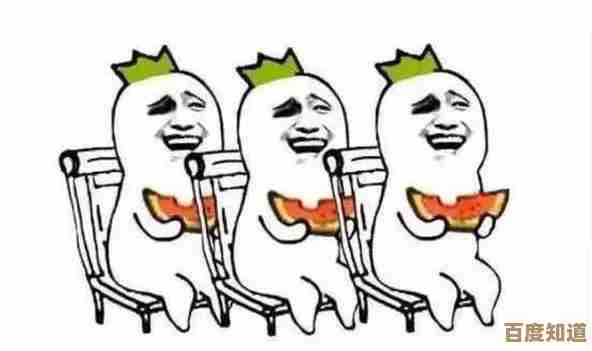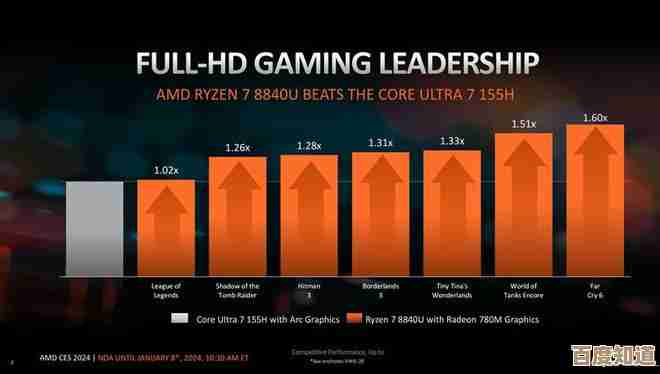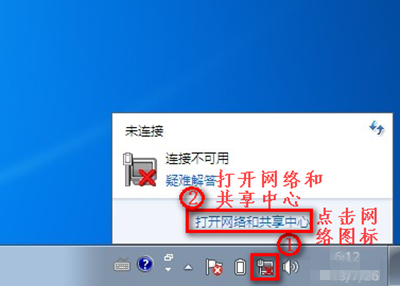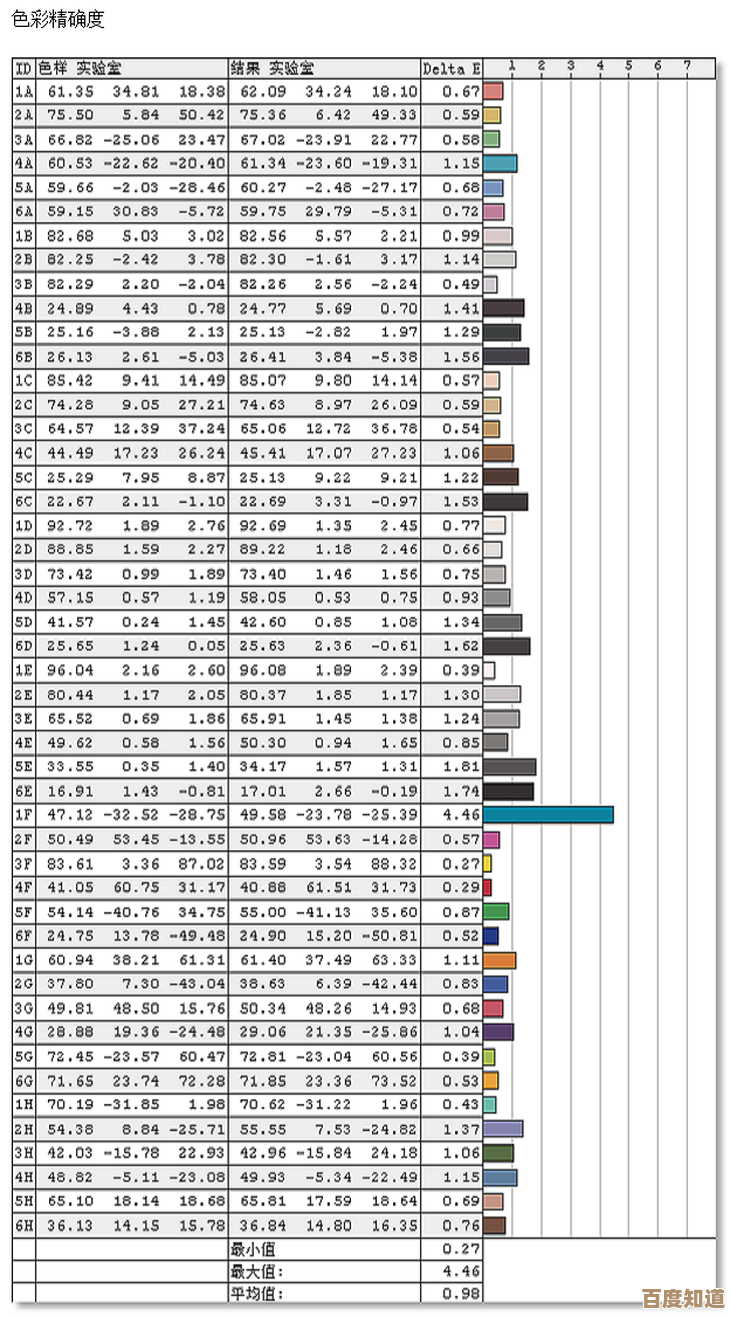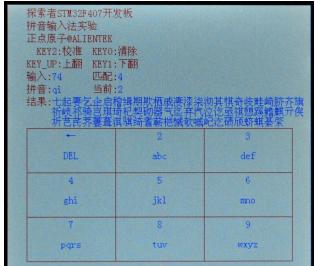跟着视频操作:一步步学会在个人电脑上安装Windows 11系统
- 问答
- 2025-10-22 02:16:17
- 1
好吧,你想在自个儿的电脑上装Windows 11,但又有点发怵,怕搞砸了是吧?我懂,完全懂,看着网上那些教程,步骤一条条列得清清楚楚,跟手术说明书似的,反而让人更紧张了,别担心,咱今天不搞那套,就当是我在旁边跟你唠嗑,一步步来,想到哪说到哪,中间可能还会吐槽一下微软为啥把界面又改得这么复杂……对,就是这种不完美的、带点情绪的真实感。
最重要的一步,不是马上去下载系统!真的,先停一下,你得先看看你的电脑“够不够格”跑Win11,微软这家伙,这次设了不少门槛,最烦人的就是那个TPM 2.0,你可能会问,这啥玩意儿?简单说就是个安全芯片,怎么查呢?最省事的办法是,在你现在系统(比如Win10)的搜索框里输入“tpm.msc”(不带引号),然后回车,蹦出个窗口,如果看到“规范版本”是2.0,那恭喜你,最大的坎儿过去了,要是没有或者版本低……嗯,那可能就得考虑升级硬件或者……咳咳,有些非正规的绕过方法,那个咱今天先不聊,风险自负哈。
好了,假设你电脑硬件达标,或者你决定冒险一试(我懂的,那种想尝鲜的冲动),备份!我知道你可能觉得烦,“我电脑里没啥重要东西”,但相信我,万一呢?把那些照片、文档、舍不得的玩意儿,老老实实拷到移动硬盘或者云盘里,这一步做了,你心里就踏实了,怎么折腾都不怕,我就有过惨痛教训,现在学乖了。
我们去微软官网弄个安装介质,打开浏览器,搜“Windows 11 下载”,找到微软官方那个页面,里面会有几个选项,我们选“创建 Windows 11 安装介质”,就是那个叫“Media Creation Tool”的小工具,下载下来,运行它,这时候可能会有个用户账户控制弹窗问你“是否允许”,点“是”,这工具界面挺简单的,第一步它会问你语言、版本啥的,通常默认就行,直接下一步,关键选择来了:是直接“升级这台电脑”还是“为另一台电脑创建安装介质”?这里有个小纠结:如果你选升级,它会帮你直接在当前系统里升级,相对省事,但我觉得……不如做个U盘启动盘来得干净利落,全新安装能避免很多旧系统的杂七杂八问题,所以我们选“创建安装介质”,下一步。
它让你选择U盘,你得准备一个容量至少8GB的空U盘,插电脑上,注意啊,这U盘会被完全清空,里面所有东西都会没掉,再检查一遍有没有重要文件!工具会识别到你的U盘,选中它,然后就等着吧,它会自动下载Win11的镜像文件并给你做到U盘里,这个过程……看你的网速了,可以去泡杯茶,或者刷会儿手机,我上次做的时候,网速慢得像蜗牛,等得我差点睡着。
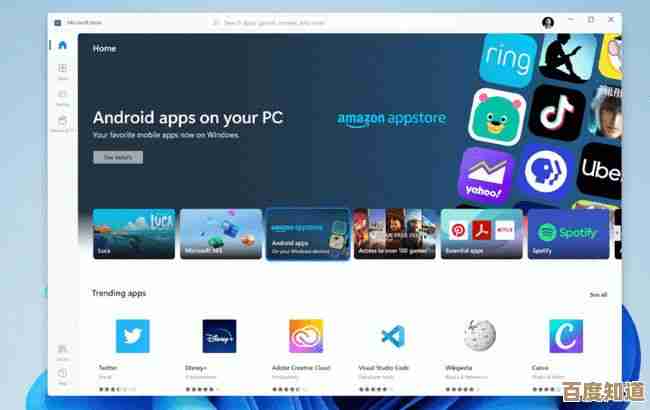
U盘做好后,重启电脑,这才是最紧张的部分……在电脑刚启动,出现品牌Logo的时候,狂按某个键进入BIOS/UEFI设置界面,这个键因电脑而异,通常是F2、Delete、F12、Esc这几个之一,你得多试几次,或者开机瞬间看屏幕左下角或右下角有没有提示,进了BIOS界面,可能全是英文,看着头大,别慌,我们的目标很明确:找到“Boot”或者“启动”选项,然后把“U盘”或者“Removable Devices”设为第一启动项,怎么改呢?一般用键盘上的+/-或者F5/F6来调整顺序,改完之后,按F10保存并退出,电脑会再次重启。
这次重启,如果一切顺利,你应该会看到一个Windows的Logo,下面有圈圈在转,然后出现安装界面,哎,到这里就成功一大半了,语言啥的默认中文,点“现在安装”,接下来会让你输入产品密钥,如果有就输,没有可以点“我没有产品密钥”,以后再说(其实如果你之前是正版Win10,升级后会自动激活的,神奇吧)。
接受许可条款……这种条款从来没人仔细看对吧,直接接受,接着是安装类型,选“自定义:仅安装 Windows(高级)”,现在要选把系统装到哪个盘了,你会看到一堆分区,可能还有几个几百兆的小分区,那是系统保留的,千万别动它们!选中你原来系统所在的那个主分区(通常容量最大那个),然后点“格式化”,它会警告你数据会丢失,咱不是备份过了嘛,不怕,点确定,格式化完,选中那个空空如也的分区,点下一步。
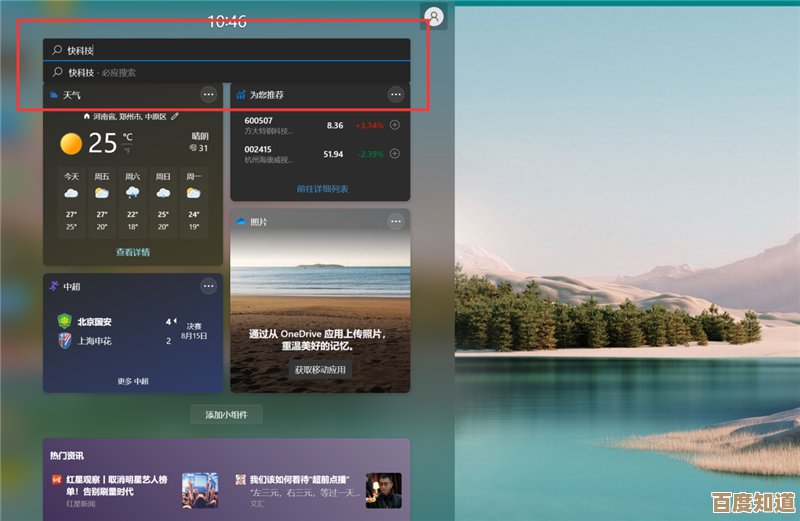
最轻松的时刻来了……系统开始复制文件、安装更新,这段时间电脑会重启好几次,你啥也不用干,就看着屏幕上的百分比慢慢爬升,正好可以放松一下,起来活动活动筋骨,我每次到这步就特别有成就感,感觉像在孵蛋,等着它破壳而出。
安装完毕,最后一步是进入OOBE(开箱体验)设置,就是设置国家、键盘布局、给电脑起个名、登录微软账户或者创建本地账户啥的,这里我有个小建议:如果你不想什么都跟微软账户绑得那么紧,可以选择“脱机账户”(可能藏得比较深,要点“域加入”或者其他选项才能找到),设置完这些,再经过一小段“海内存知己天涯若比邻”的炫酷动画,恭喜你!桌面出现了!那个熟悉的,但又有点不一样的Win11桌面。
这时候可能还没完,你需要检查一下驱动,特别是网卡驱动装好没,能不能上网,然后通过Windows Update把该打的补丁都打了,慢慢摸索一下新的开始菜单和设置中心吧,确实得适应一阵子。
怎么样,是不是也没想象中那么恐怖?就像拼个复杂的模型,一步步来,别慌,总能成的,祝你使用愉快,遇到啥怪问题,随时再搜搜,大家基本都是这么摸索过来的。
本文由雪和泽于2025-10-22发表在笙亿网络策划,如有疑问,请联系我们。
本文链接:http://waw.haoid.cn/wenda/36506.html